win7系统Excel表格内不显示0怎么解决
时间:2016-01-28 来源:互联网 浏览量:
在win7系统中使用Excel表格输入01或0001,确认之后只显示“1”,要怎么设置才能让0显示,其实设置方法很简单,下面就跟大家分享win7系统Excel表格内不显示0怎么解决。
解决Excel表格内不显示0的方法:
参考方法一:
1、打开excel表格,如下图所示,我们想要把表中的零设置为不显示。
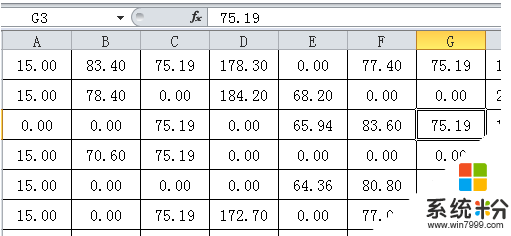
2、在功能区域选择“文件”,在下拉菜单中点击“选项”。
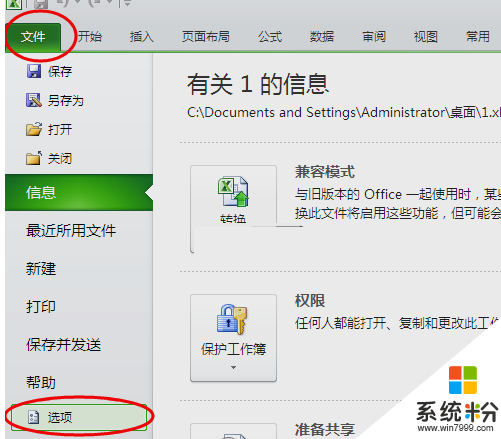
3、在弹出的“excel选项”窗口中,点击“高级”。
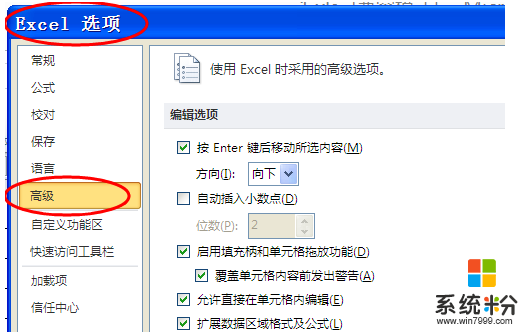
4、然后下拉找到“在具有零值的单元格中显示零值”,把前面的勾选取消。
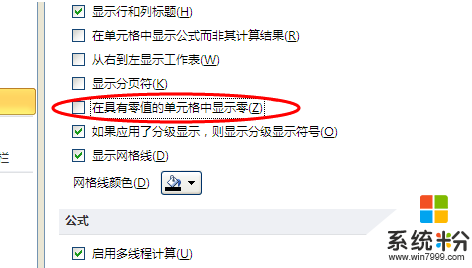
5、点击“确定”,表格中的零就全部不显示出来了。
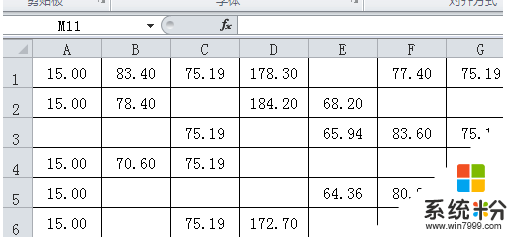
方法二:
1、打开excel表格之后,按快捷键“CTRL+F”键,在“查找和替换”窗口的“查找内容”中输入“0”,然后再点击“查找全部”。
2、然后再按快捷键“CRTL+A”,选中全部查找的内容。然后关掉“查找与替换”窗口。
3、我们再点击鼠标右键,在快捷菜单中选择“设置单元格格式”。
4、在“设置单元格格式”窗口的“数字”设置中,点击“自定义”,“类型”输入“[=0]""”。
5、然后点击“确定”,表格中的零值就全部显示为空白了。
以上就是在win7系统Excel表格内不显示0的两种解决方法,有需要的用户可以参考上面的方法来处理,希望本文介绍的内容对大家有所帮助。
我要分享:
相关教程
- ·如何在win7旗舰版系统中Excel表格输入0开头的数字 win7旗舰版系统中在Excel表格输入0开头的数字的方法
- ·Win10系统时间显示怎么换成Win7钟表风格 Win10系统时间显示如何换成Win7钟表风格
- ·Win7系统开机很久才能显示计算机中的内容怎么解决?Win7系统开机很久才能显示计算机中的内容的解决方法有哪些?
- ·win7显示内存不足怎么办,win7内存不足的解决方法
- ·win7打开网页显示内存不足怎么解决【图文】
- ·Win7系统台式电脑显示屏不亮开不了机怎么解决? Win7系统台式电脑显示屏不亮开不了机怎么处理?
- ·win7系统电脑开机黑屏 Windows7开机黑屏怎么办
- ·win7系统无线网卡搜索不到无线网络 Win7电脑无线信号消失怎么办
- ·win7原版密钥 win7正版永久激活密钥激活步骤
- ·win7屏幕密码 Win7设置开机锁屏密码的方法
Win7系统教程推荐
- 1 win7原版密钥 win7正版永久激活密钥激活步骤
- 2 win7屏幕密码 Win7设置开机锁屏密码的方法
- 3 win7 文件共享设置 Win7如何局域网共享文件
- 4鼠标左键变右键右键无法使用window7怎么办 鼠标左键变右键解决方法
- 5win7电脑前置耳机没声音怎么设置 win7前面板耳机没声音处理方法
- 6win7如何建立共享文件 Win7如何共享文件到其他设备
- 7win7屏幕录制快捷键 Win7自带的屏幕录制功能怎么使用
- 8w7系统搜索不到蓝牙设备 电脑蓝牙搜索不到其他设备
- 9电脑桌面上没有我的电脑图标怎么办 win7桌面图标不见了怎么恢复
- 10win7怎么调出wifi连接 Win7连接WiFi失败怎么办
Win7系统热门教程
- 1 W7系统System Idle Process占用率高如何解决
- 2 win7任务管理器停止运行的解决方法
- 3 win7系统如何查看电影硬件型号|win7系统查看硬件型号的方法
- 4Ghost win7禁止开机启动项的操作方法!
- 5Win7隐藏电脑右下角图标的详细教程 Win7隐藏电脑右下角图标的图文教程
- 6win7怎么样不打开文件直接复制文件里面的内容
- 7win7调制解调器出错怎么办,win7调制解调器出错解决方法
- 8Win7系统崩溃造成桌面空白该怎么解决 Win7系统崩溃造成桌面空白的解决方式有哪些
- 9win7系统下怎么安装配置java,win7下安装配置java的方法
- 10win7系统下快速复制文件夹的技巧
最新Win7教程
- 1 win7系统电脑开机黑屏 Windows7开机黑屏怎么办
- 2 win7系统无线网卡搜索不到无线网络 Win7电脑无线信号消失怎么办
- 3 win7原版密钥 win7正版永久激活密钥激活步骤
- 4win7屏幕密码 Win7设置开机锁屏密码的方法
- 5win7怎么硬盘分区 win7系统下如何对硬盘进行分区划分
- 6win7 文件共享设置 Win7如何局域网共享文件
- 7鼠标左键变右键右键无法使用window7怎么办 鼠标左键变右键解决方法
- 8windows7加密绿色 Windows7如何取消加密文件的绿色图标显示
- 9windows7操作特点 Windows 7的特点有哪些
- 10win7桌面东西都没有了 桌面文件丢失了怎么办
